Hogyan állíthatja vissza T-Mobile jelszavát probléma nélkül
A T-Mobile-fiók megkönnyíti a T-Mobile-szolgáltatások kezelését, a fennálló számlák kifizetését, új T-Mobile-eszköz vásárlását stb. Azonban kényelmetlen, ha elfelejti T-Mobile jelszavát. Ne aggódj! Ez a részletes oktatóanyag elvezeti Önt ehhez állítsa vissza a T-Mobile jelszavát lépésről lépésre, és visszaszerezze a hozzáférést és az irányítást T-Mobile-fiókjához.
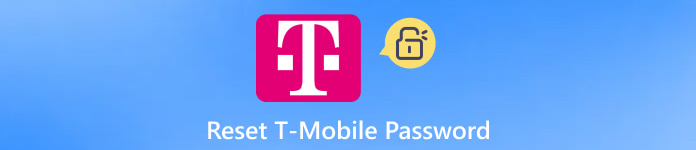
Ebben a cikkben:
1. rész: A T-Mobile jelszó visszaállítása
A T-Mobile jelszavának elfelejtése a legjobbakkal is megtörténhet! Ne essen pánikba, mert számos módszer létezik a T-Mobile jelszavának erőfeszítés nélkül történő visszaállítására.
1. Állítsa vissza a T-Mobile jelszavát a T-Mobile webhelyén
Keresse fel a T-Mobile hivatalos webhelyét bármely keresőmotor segítségével. Kattintson A fiókom > Belépés. A következő felületen adja meg az email/telefonszámot/felhasználónevet. Ezután kattintson a mondatra - Elfelejtett jelszó?
Ezután meg kell adnia fiókja hitelesítő adatait, például biztonsági kérdéseket, regisztrált T-Mobile-azonosítót és telefonszámának utolsó négy számjegyét a T-Mobile-nak.
Miután a T-Mobile igazolta személyazonosságát, kiválaszthat egy előnyben részesített módszert, hogy egyszeri jelszó-visszaállítási kódot kapjon e-mailben vagy szöveges üzenetben. Néhány másodpercen belül ellenőrizheti ezt a kódot a postaládájában.
Azonnal írja be a kódot az új T-Mobile jelszó visszaállításához. Miután megerősítette a T-Mobile jelszó-visszaállítását, a T-Mobile frissíti fiókját az új jelszóval.

2. Állítsa vissza a T-Mobile jelszavát a T-Mobile támogatási szolgáltatásán keresztül
Ha nem tudja felidézni a T-Mobile-fiókjával kapcsolatos összes szükséges hitelesítő adatot, kérheti a T-Mobile jelszó-visszaállítását a T-Mobile támogatási szolgáltatásán keresztül.
Lépjen kapcsolatba a T-Mobile ügyfélszolgálati csapatával - Hívja fel a T-Mobile-t, és kérje meg technikusait, hogy segítsenek visszaállítani T-Mobile-fiókját.
Látogassa meg a közeli T-Mobile üzletet - Elviheti T-Mobile eszközét egy közeli T-Mobile üzletbe, és segítséget kérhet.
2. rész. Bónusz: A T-Mobile eszköz képernyőjének feloldása
A képernyő jelszavai elengedhetetlenek T-Mobile eszköze adatainak védelme érdekében. Mi a teendő, ha nem sikerül feloldania a T-Mobile telefon képernyőjét? Ne féljen, két programot ajánlunk a T-Mobile eszköz feloldásához iOS és Android rendszeren.
1. imyPass AnyPassGo T-Mobile Android telefonhoz
imyPass AnyPassGo Percek alatt eltávolíthatja a T-Mobile telefonok képernyőzárát. Működik a népszerű Android márkákon, beleértve a Samsungot, a Google-t, az LG-t, a Motorolát, a HTC-t, a OnePlus-t, a Sonyt stb.
Töltsd le az imyPass AnyPassGo alkalmazást a számítógépedre, és telepítsd lépésről lépésre. A kezdőképernyőn válaszd a Távolítsa el a képernyő jelszavát és USB-kábellel csatlakoztassa T-Mobile telefonját a számítógépéhez.

A következő felületen válaszd ki a T-Mobile telefonod márkáját.

Kattintson Eltávolítás mostAmikor a folyamat befejeződött, kattintson a rendben és vedd ki a telefonodat.

2. iPassGo T-Mobile iPhone-hoz
imyPass iPassGo egy egyablakos megoldás a T-Mobile iPhone-ok különböző típusú jelszavainak feloldására. Segít eltávolítani a képernyőzárakat, az elfelejtett Apple ID-ket, a képernyőidő jelszavait, MDMés az iTunes biztonsági mentési titkosítása.
Töltse le az imyPass iPassGo-t az alábbi letöltés gombbal. A telepítés után indítsa el és kattintson Törölje a jelszót az otthoni felületen.
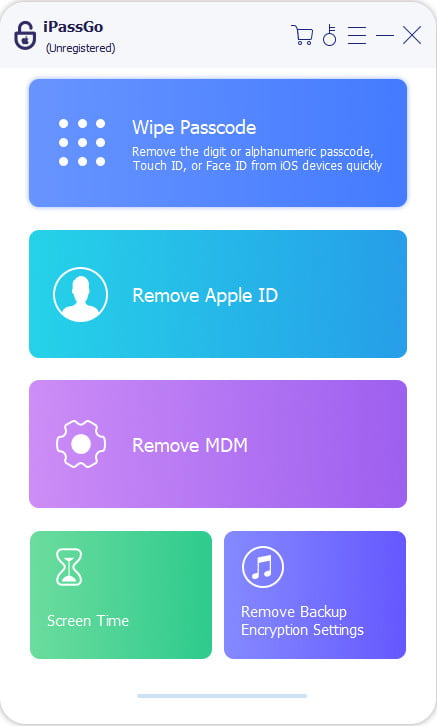
Csatlakoztassa T-Mobile iPhone készülékét a számítógépéhez USB-kábellel, majd kattintson a gombra Rajt. A program automatikusan észleli a T-Mobile iPhone adatait. Ha minden adat helyes, kattintson rá Rajt újra a firmware-csomag letöltéséhez.
Sikeres letöltés után kattintson a gombra Következő a képernyő jelkódjának törléséhez. A T-Mobile képernyőzára másodperceken belül megszűnik.
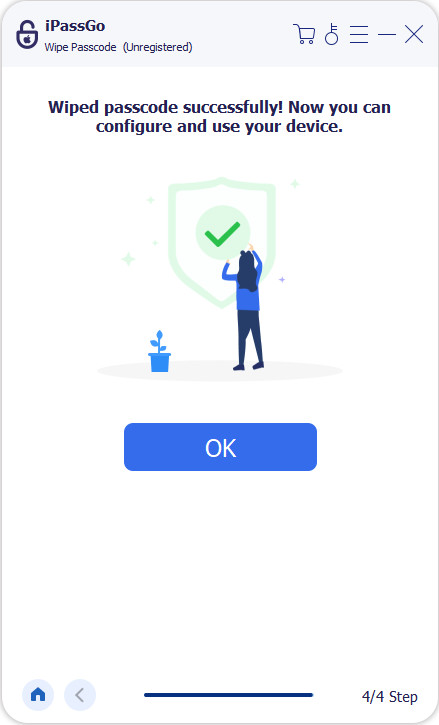
GYIK.
-
Hogyan állíthatom vissza a meglévő T-Mobile jelszót?
Ha attól tart, hogy meglévő T-Mobile jelszava nem biztonságos, visszaállíthatja egy biztonságosabbra. Látogassa meg a T-Mobile webhelyét, és jelentkezzen be T-Mobile-fiókjába a megfelelő hitelesítő adatokkal. Ezután kattintson A fiókom > Biztonság > Jelszó visszaállítása. Itt meg kell adnia az aktuális jelszót és egy újat. A megerősítés után kattintson Megment visszaállítani.
-
Hogyan hozhatok létre T-Mobile ID-t?
A T-Mobile azonosítót a T-Mobile alkalmazásban és annak webhelyén hozhatja létre. A T-Mobile alkalmazásban: érintse meg Hozzon létre egy T-Mobile azonosítót > adja meg az összes szükséges információt > Írj fel. A befejezéshez írja be az ellenőrző kódot. A T-Mobile webhelyén: Ugrás ide A fiókom > Belépés > Regisztrálj. Adja meg telefonszámát és egyéb szükséges hitelesítő adatait. Ezután kattintson Hozzon létre egy fiókot befejezni.
-
Hogyan állíthatom vissza biztonságosan a T-Mobile jelszavamat?
Először is erős, összetett jelszót kell használnia. Másodszor, rendszeresen módosítania kell T-Mobile jelszavát, hogy elkerülje a szivárgást. Harmadszor, aktiválnia kell a két hitelesítést, és frissítenie kell a biztonsági információkat.
Következtetés
Ha elolvassa ezt a részletes oktatóanyagot a T-Mobile jelszó visszaállítása, gond nélkül hozzáférhet az összes T-Mobile szolgáltatáshoz. Ha nem szeretné újra elfelejteni T-Mobile jelszavát, használhatja imyPass iPhone jelszókezelő jelszavai biztonsági mentéséhez és kezeléséhez.
Forró megoldások
-
Oldja fel az Androidot
- Hogyan tudhatja meg, hogy telefonja fel van oldva
- Nyissa fel a Samsung telefon képernyőjét jelszó nélkül
- Oldja fel a Pattern Lock zárolását Android-eszközön
- A közvetlen feloldások áttekintése
- A OnePlus telefon feloldása
- Oldja fel az OEM zárolását, és javítsa ki a szürke színű OEM-feloldást
- Hogyan lehet feloldani egy Sprint telefont
-
Az iOS feloldása
-
Jelszó tippek
-
iOS tippek

